Mu sõber ja vana boss Ben Patterson vastas oma blogis lugeja küsimusele erinevate viiside kohta, kuidas saab paremklõpsata Maci juhtplaadil. Ma lugesin postitust ja olin üllatunud, et minu eelistatud parempoolse klõpsamise meetodit ei peetud. Kuigi minu meetod on üks tema ametikohal kirjeldatud neljast Benist, arvan ma, et see on eraldi ja selge viis paremklõpsamiseks. Ilma edasiste juhisteta arutleme viis viisi, kuidas saate teha Mac-klaviatuuri paremklõpsuga.
1. Klõpsake kahe sõrmega kokkupuutel pöidla abil
See, kuidas teie intrepid blogger algatab parema klõpsamise. Kuna minu sõrmega sõrmeplaadil tavaliselt mousing on, samal ajal kui minu pöial peitub klõpsates, siis ma lihtsalt lohistan ol 'keskmise sõrme alla minu hiireklõpsu kõrval ja klõpsa pöidla abil paremklõpsuga. Ma kasutan seda, sest nõuab tavalisest mousing-and-click-asendist kõige vähem liikumist; minu sõrm ja pöial jäävad oma tavapärasesse asendisse, jättes mulle ainult keskmise sõrme liigutamise juhtplaadi pinnale.
2. Klõpsake kahe sõrmega
Selle asemel, et asetada kaks sõrme klaviatuuriplaadile ja klõpsata pöidla parema nupuga, saate lihtsalt kasutada kahte sõrme, et klaviatuuril klõpsata.
3. Määra alumises paremas nurgas
Kui kahe sõrmega paremklõpsamise meetodid tunnevad teile ebamugavust, siis saate määrata alumise vasaku nurga parempoolse klõpsamise tsooni süsteemi eelistustes. Käivitage Apple'i menüüs System Preferences ja vali Trackpad. Seejärel klõpsa ülaosas asuvale menüüpunktile & klõpsa ja näete sekundaarse kliki elementi. Vaikimisi on see seadistatud klõpsama kahe sõrmega, kuid saate selle klõpsata paremas nurgas.

4. Määrake alumine vasakus nurgas
Vaadake ülaltoodut, kuid muutke alumises paremas nurgas vasakusse nurka.
5. Klõpsake juhtklahvi all hoides nuppu
See viimane valik nõuab kahte kätt, kuid kui soovite parema hiireklõpsuga protseduuri kaasata, saate juhtklahvi vajutades vajutada juhtnuppu, et teha paremklõps.
(Siinse asja kaudu)











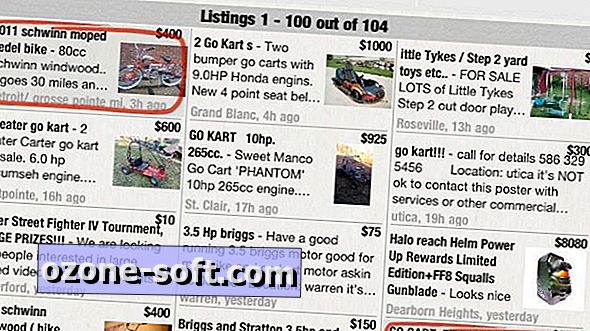

Jäta Oma Kommentaar